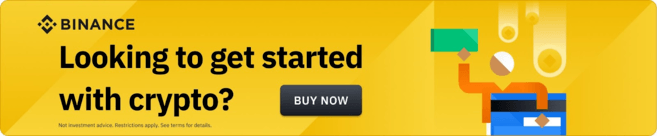如何尝试新的 Bing AI 聊天机器人
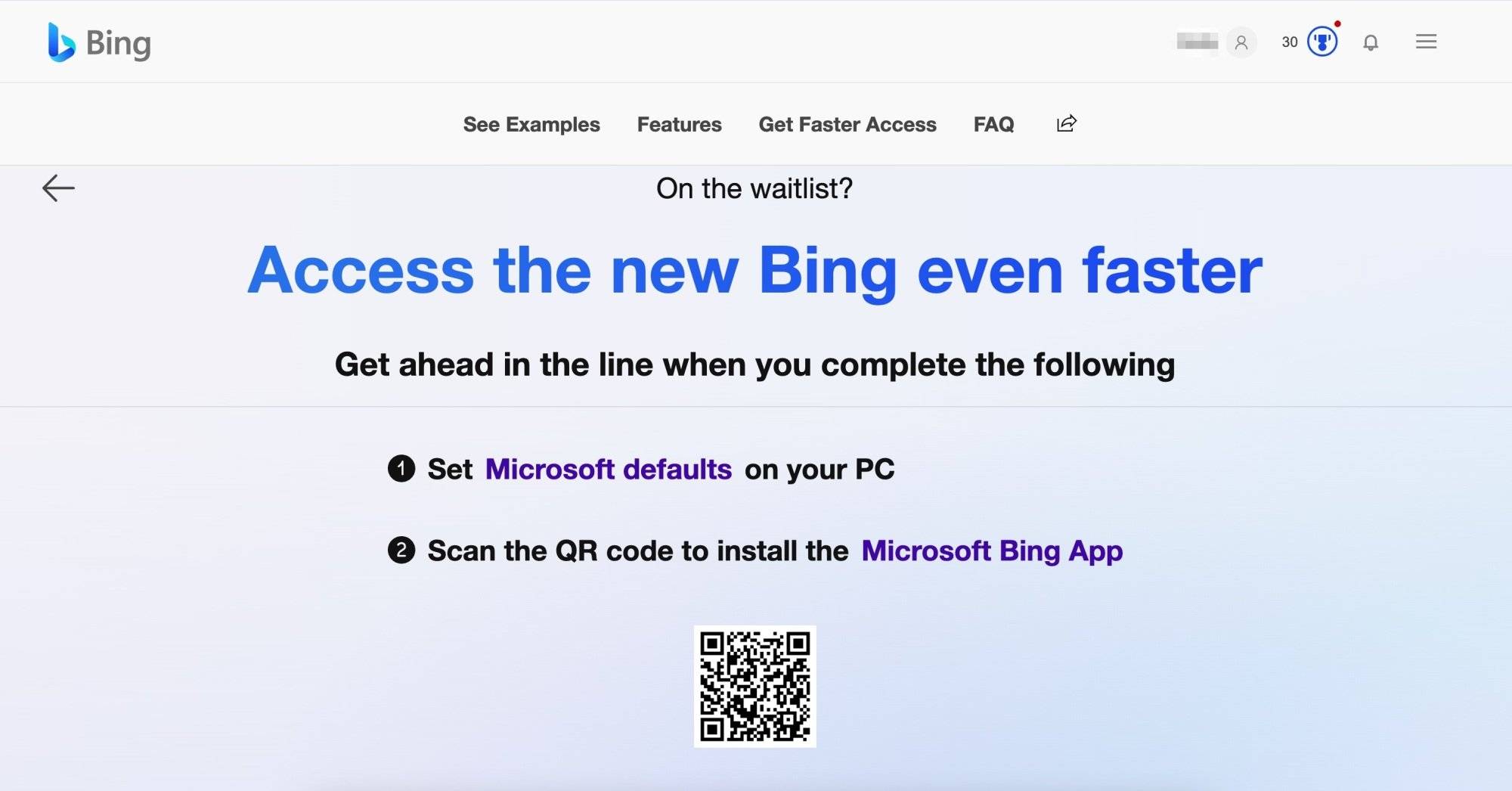
您需要加入候补名单才能试用 Microsoft Bing AI 聊天机器人。前往这个网站(在新标签页中打开),使用您的 Microsoft 帐户登录,您就在列表中。之后你会看到一个选项来获得更快的访问(在新标签页中打开).
微软有一些关于如何最好地提升列表的建议。以下是 Microsoft 表示将使您更快获得新功能的步骤(实用程序在 Faster Access 页面上自动下载):
- 将 Edge 设为默认浏览器(在新标签页中打开)(它显然可以在 Windows 上运行,但也可以在 macOS 和 Linux 上运行)。
- 将必应设为默认搜索引擎(在新标签页中打开).
- 制作MSN(在新标签页中打开)您的默认主页。
- 拼BING(在新标签页中打开)到任务栏。
- 将 Microsoft 推荐的站点添加到收藏夹。
- 为 Microsoft Edge 创建桌面快捷方式。
- 下载适用于您手机的 Bing 应用程序。
MacOS 用户当然无法获取这些 Windows 默认设置,但当我在 MacBook 上尝试快速访问链接时,它会将我带到 Bing 壁纸,这样可以加快访问速度。在 Firefox 中,它将 Bing 扩展添加到该替代浏览器。Apple 用户还可以在他们的 iPhone 上安装移动应用程序。
在 Edge Web 浏览器中获取新 Bing
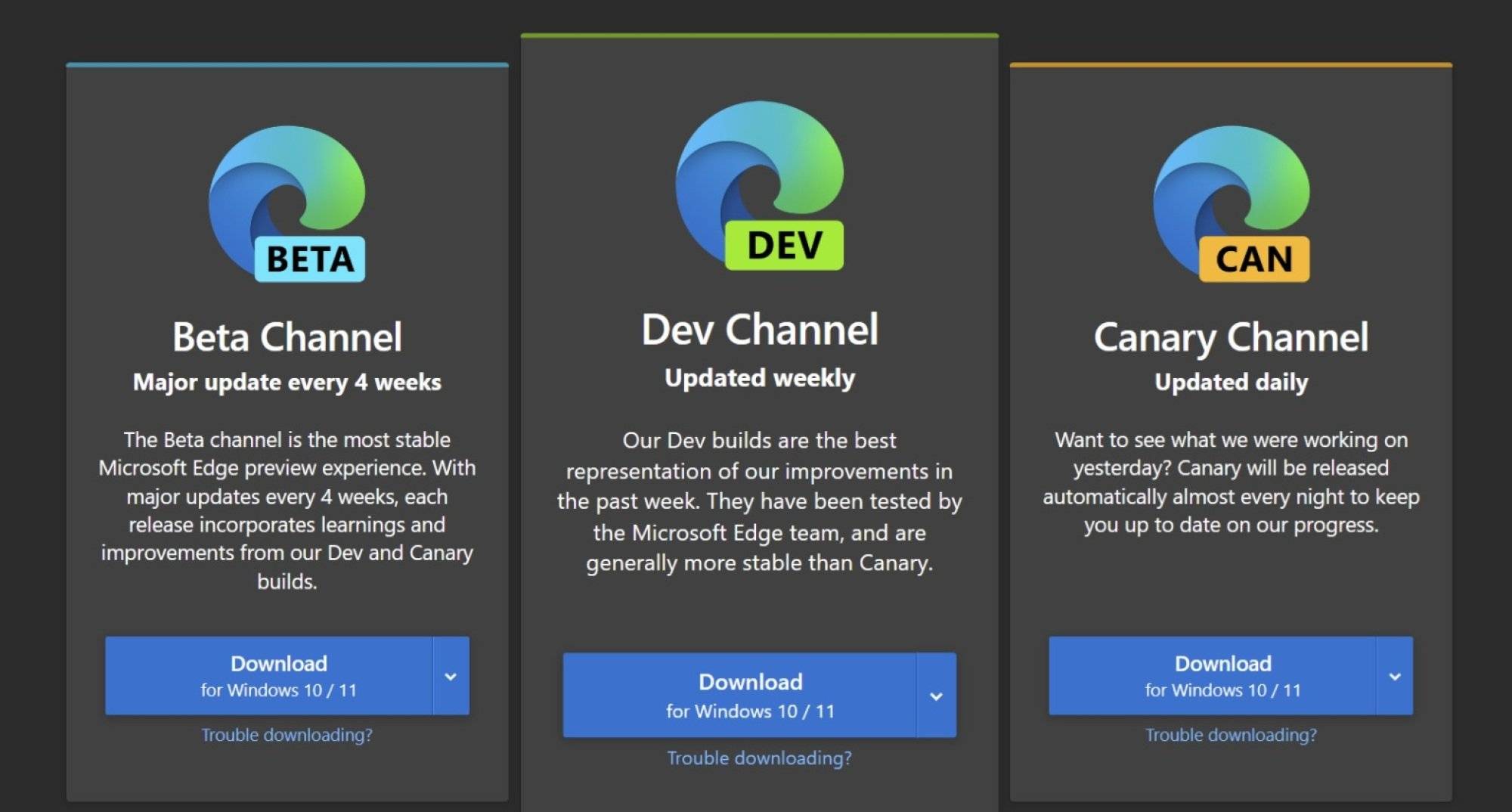
如果你关注过 Microsoft 的公告,你就会知道新的 AI 聊天和文本生成功能也将出现在 Edge 网络浏览器中,该浏览器可用于 Linux 和 macOS 以及 Windows。请记住,新的 AI 功能将内置于 Edge 中,并可在 Bing 网站和移动应用程序上使用。
与 Windows 一样,有一个Edge Insider 程序(在新标签页中打开)这让用户体验到软件未来版本的新功能。我以为安装预览版会让我获得新的 AI 搜索,但我的等待列表状态在浏览器的所有三个预览版中都是一样的。
 我爱收益
我爱收益
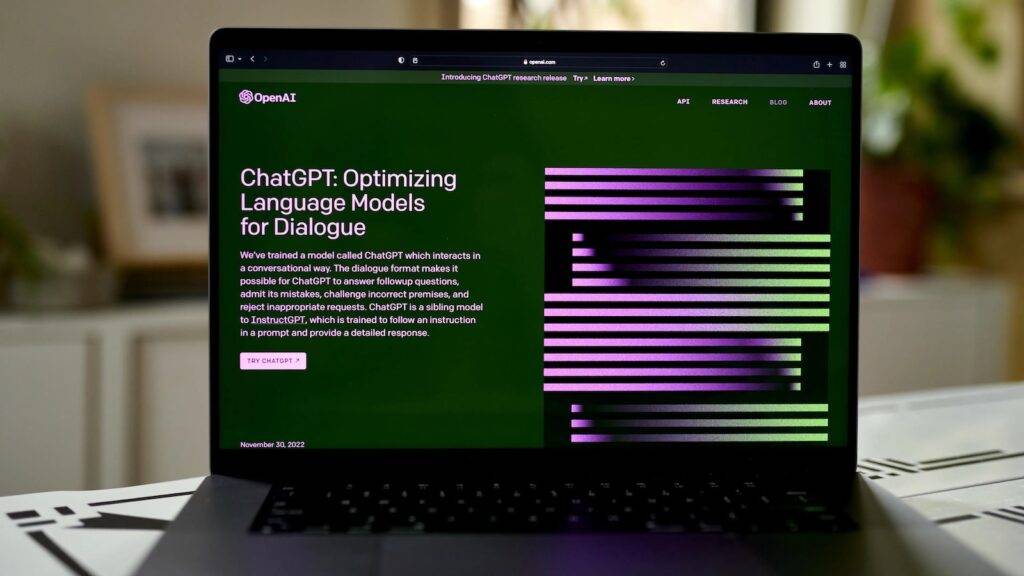
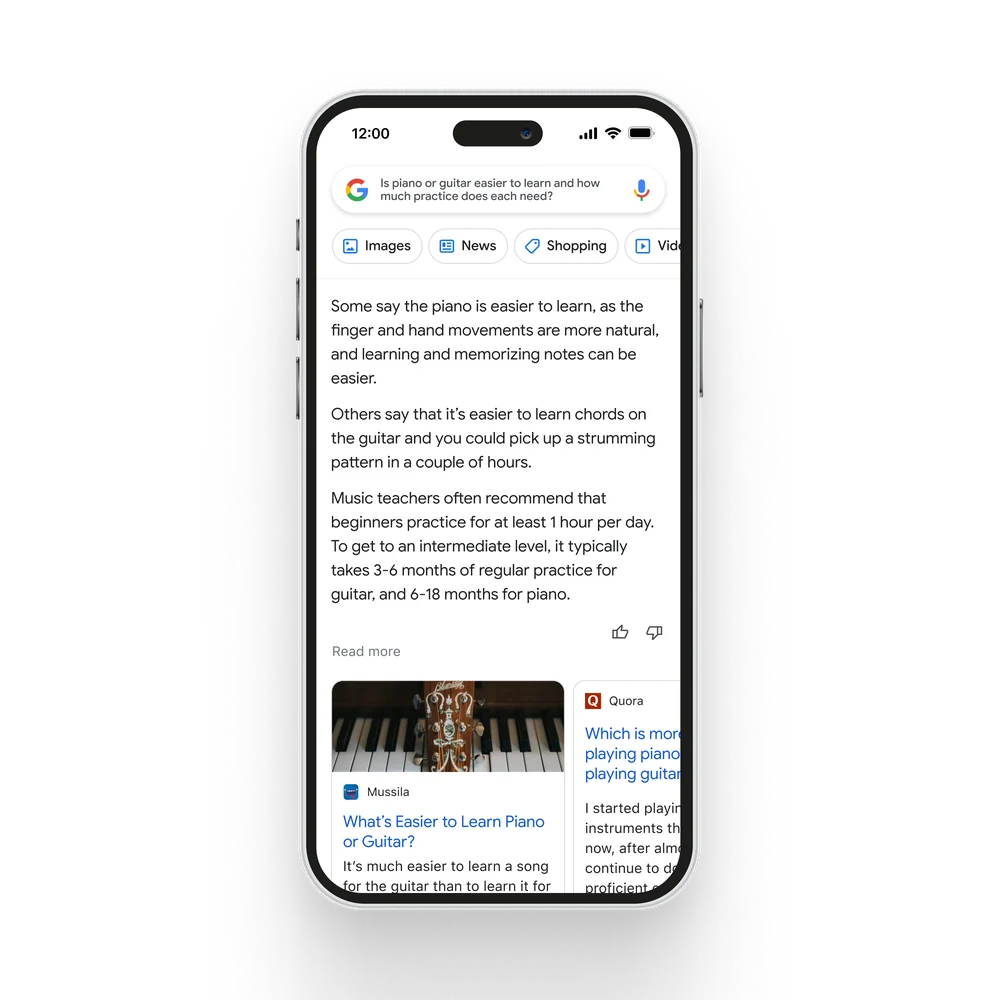

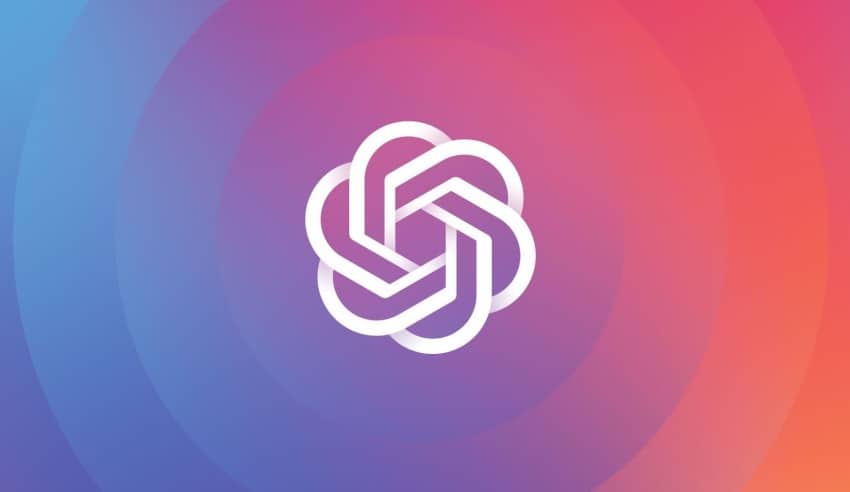
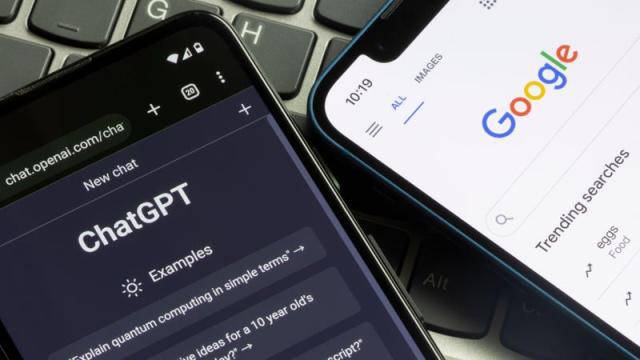




![并非所有联系人都被删除了iPhone上的错误[修复]-我爱收益](https://www.5ishouyi.com/wp-content/uploads/2023/02/apple-id-page-profile-name_11zon.png)



![Xbox 应用程序无法在 Windows 11 中选择云端硬盘 [8 种方式]-我爱收益](https://www.5ishouyi.com/wp-content/uploads/2023/02/xbox-open-min.png)
![WhatsApp不在iPhone上的通知列表中[已解决]-我爱收益](https://www.5ishouyi.com/wp-content/uploads/2023/02/search-tab-app-store_11zon.png)

![如何设置和使用TreeSize [2023]-我爱收益](https://www.5ishouyi.com/wp-content/uploads/2023/02/how-to-use-treesize-windows-11-1.png)